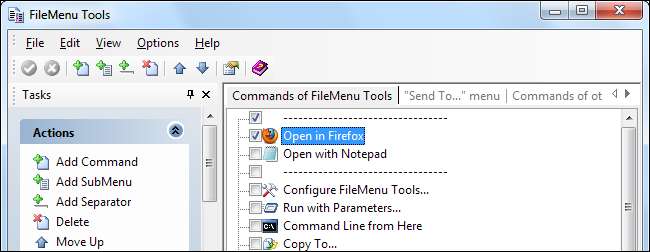
Kami sebelumnya telah membahas penyesuaian menu konteks Windows Explorer dengan menambahkan pintasan khusus dan menghapus pintasan yang ada dengan Editor Registri. FileMenu Tools adalah alternatif grafis yang mudah digunakan untuk peretasan registri yang cukup rumit ini.
Alat FileMenu dapat menambahkan item menu konteks baru dan menghapus yang sudah ada, baik item tersebut disertakan dengan Windows atau program pihak ketiga. Itu juga dilengkapi dengan berbagai opsi menu konteks baru, tetapi Anda dapat dengan mudah menonaktifkannya, jika diinginkan.
Mulai
Saat kamu unduh Alat FileMenu dan memasangnya, itu akan mencoba memasang bilah alat - Anda mungkin ingin menyisih dari ini.

Secara default, Alat FileMenu menambahkan submenu baru dengan berbagai alat tambahan. Jika ini terlihat seperti banyak kekacauan bagi Anda, jangan khawatir - Anda dapat menyembunyikan semua opsi default dan membuat opsi Anda sendiri yang tidak akan muncul di submenu.
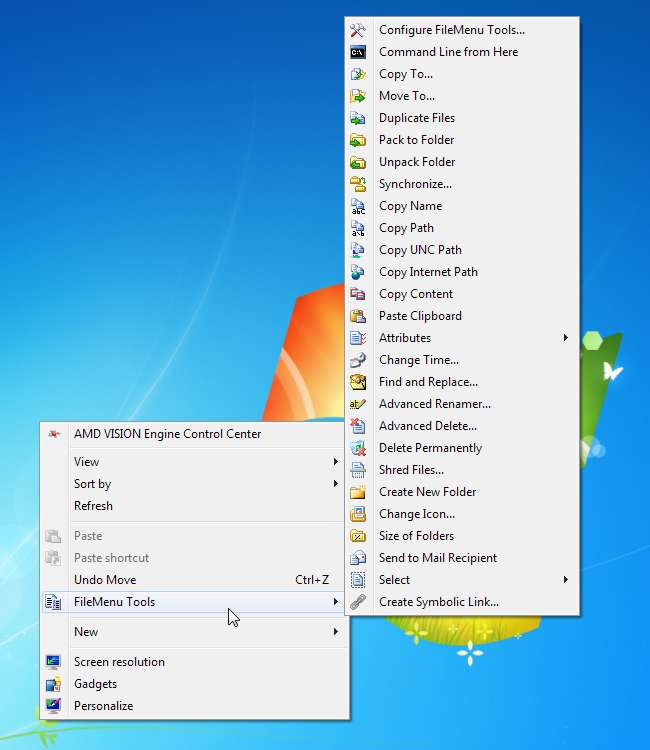
Setelah terinstal, luncurkan aplikasi Configure FileMenu Tools dari menu Start atau desktop Anda untuk memulai. Anda juga dapat memilih opsi Configure FileMenu Tools di submenu FileMenu Tools.
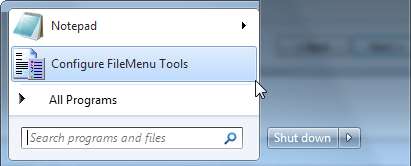
Ada tiga tab di jendela Alat FileMenu. Satu memungkinkan Anda mengelola item menu konteks yang disertakan dengan Alat FileMenu dan membuatnya sendiri, satu berurusan dengan menu Kirim Ke, dan satu lagi mengelola item menu konteks lainnya.
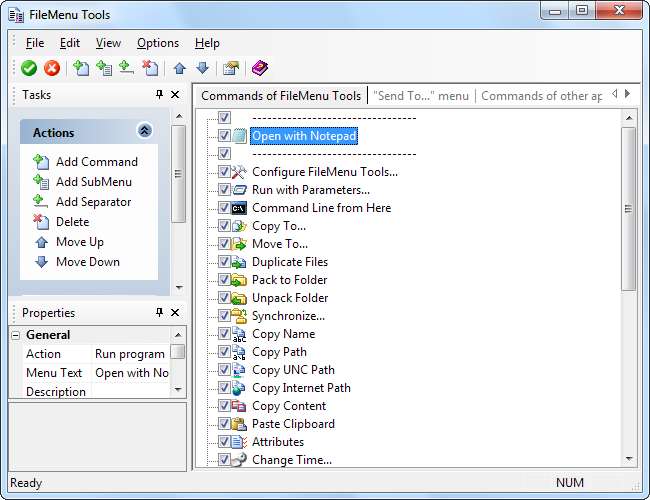
Dari tab utama, Anda dapat menonaktifkan item menu konteks individual yang disertakan dengan Alat FileMenu atau mengklik menu Opsi dan menonaktifkan semua alat yang disertakan sepenuhnya.
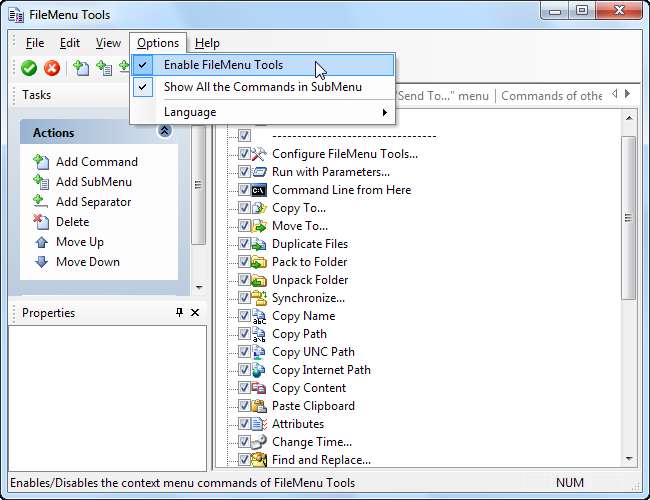
Anda juga dapat menghapus centang opsi "Tampilkan semua Perintah di SubMenu" untuk menempatkan semua perintah khusus di menu utama. Ini akan menjadi berantakan jika Anda mempertahankan kumpulan opsi default, tetapi mungkin bukan ide yang buruk jika Anda hanya menggunakan sedikit opsi khusus.
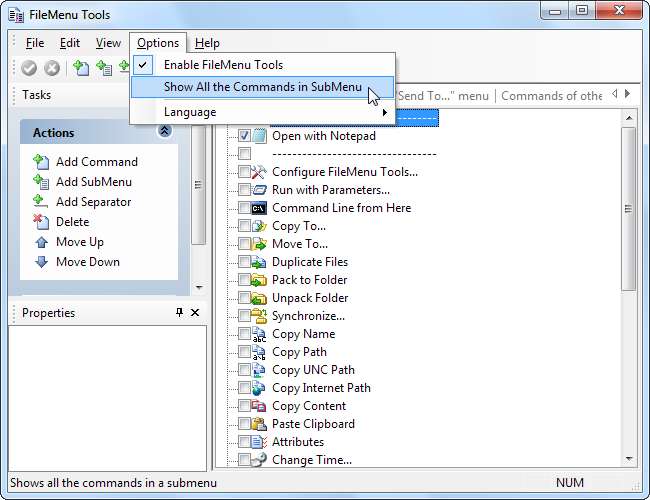
Alat FileMenu membuat opsi tetap dikelompokkan, meskipun Anda menonaktifkan submenu.

Membuat Item Menu Baru
Untuk menambahkan item menu konteks baru, klik opsi Tambahkan Perintah di bar samping.
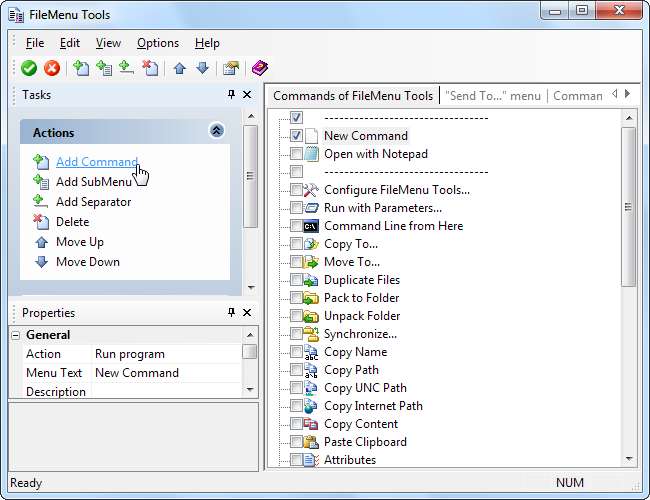
Gunakan opsi di panel Properti untuk menyesuaikan opsi baru Anda. Misalnya, kita ingin menambahkan opsi "Buka di Firefox" untuk file HTML. Pertama, kami akan menyetel opsi Teks Menu ke nama yang kami inginkan - "Buka di Firefox", dalam kasus ini.
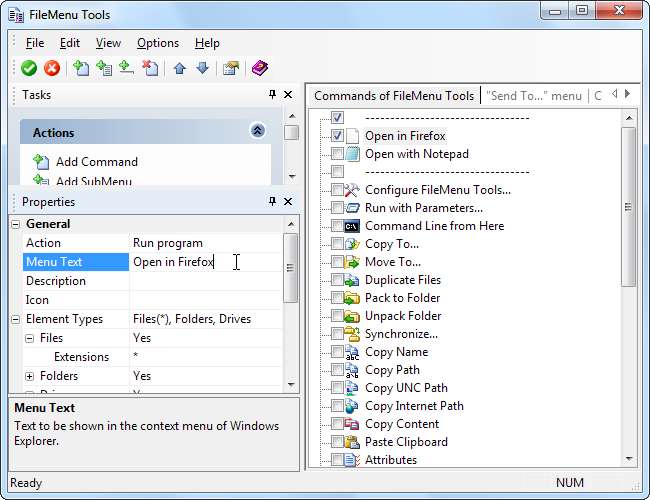
Di panel Ekstensi, kita akan memasukkan "htm, html" agar opsi ditampilkan untuk ekstensi file HTM dan HTML. Kotak info di bagian bawah panel Properti menjelaskan setiap opsi dan sintaksnya.
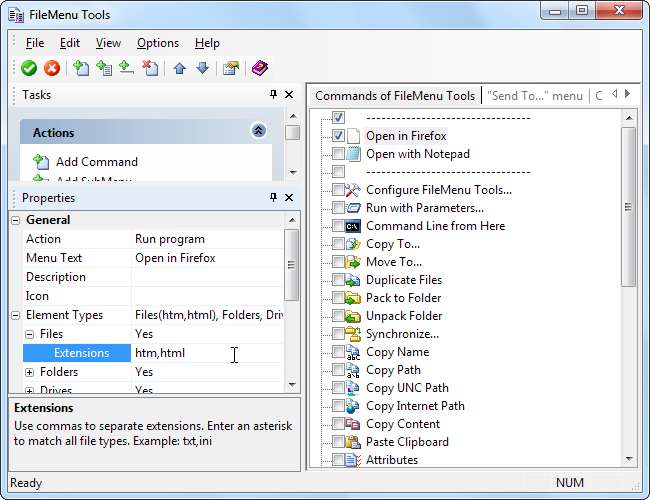
Kami hanya ingin opsi ini muncul untuk file, bukan folder dan drive, jadi kami akan menyetel "Folder" dan "Drive" ke "Tidak."
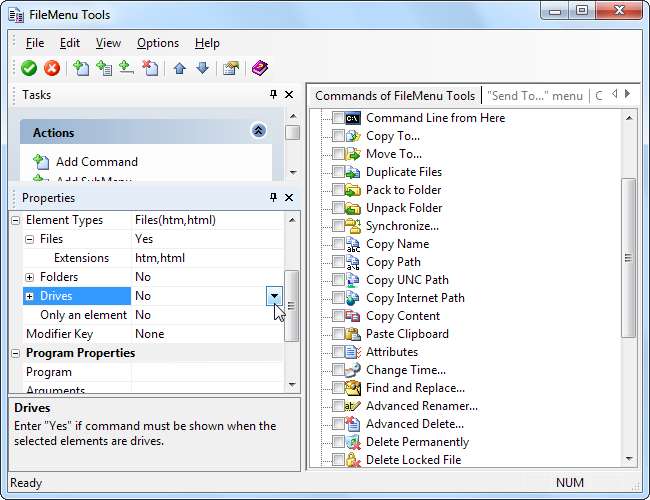
Di bagian properti program, kami mengklik tombol Program dan menelusuri file Firefox.exe di folder Program Files kami. Alat FileMenu secara otomatis mendeteksi ikon yang sesuai, tetapi kami juga dapat mengatur ikon khusus dengan opsi Ikon.
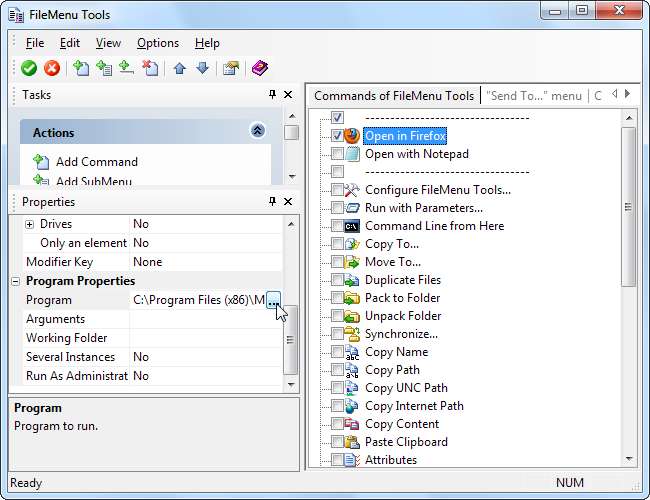
Setelah Anda melakukan perubahan ini - atau perubahan lainnya - Anda harus mengklik tombol "Terapkan Perubahan" berbentuk tanda centang hijau di toolbar untuk mengaktifkan perubahan Anda. Jika Anda membuat kesalahan, Anda dapat mengklik tombol merah "Batalkan Perubahan".
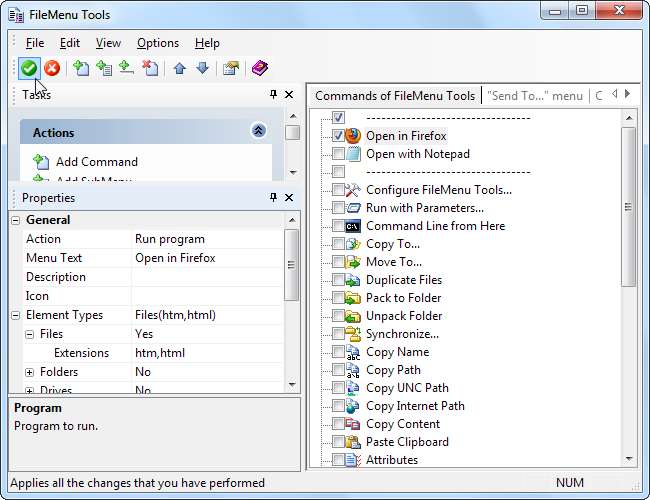
Setelah kami mengklik tombol Apply, opsi baru kami muncul di menu konteks yang sesuai.
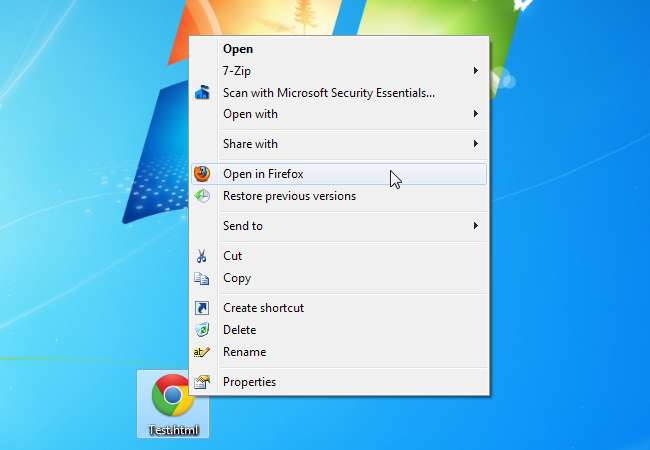
Anda juga dapat membuat item menu Kirim Ke kustom pada menu Kirim ke tab.
Menyesuaikan Pintasan
Dari tab menu Send To, Anda dapat menonaktifkan opsi yang muncul di submenu Send To. Misalnya, jika Anda menginstal Skype tetapi ingin menghapus pintasan Skype dari menu Kirim Ke, hapus centang pada opsi Skype.
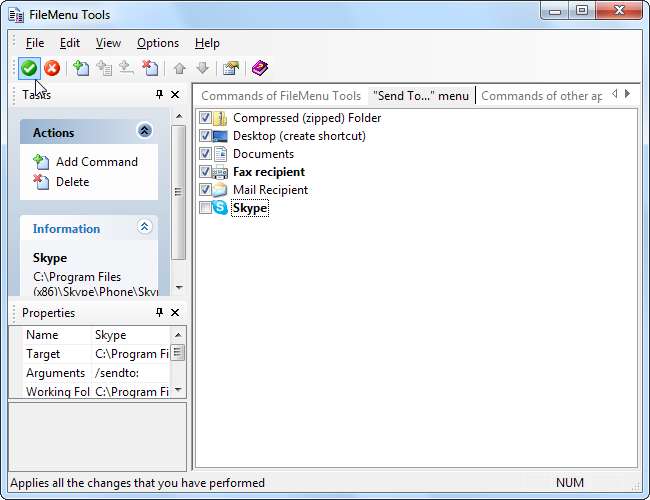
Anda bahkan dapat menonaktifkan item menu Send To yang disertakan dengan Windows.
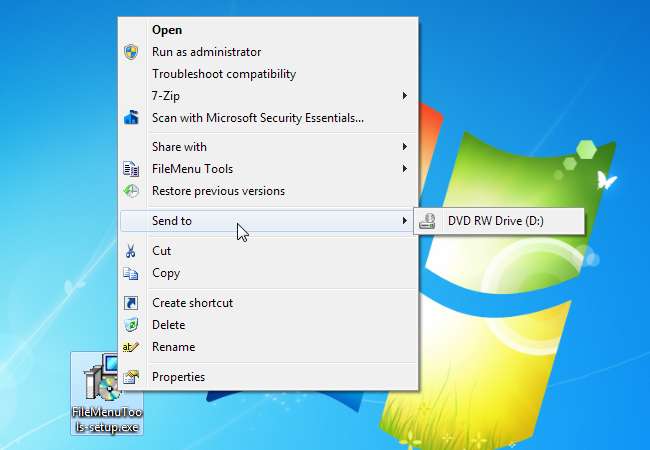
Dari tab “Perintah dari aplikasi lain”, Anda dapat menonaktifkan opsi yang telah diinstal oleh program lain - misalnya, menghapus centang pada opsi 7-Zip akan menghapus submenu yang diinstal 7-Zip.
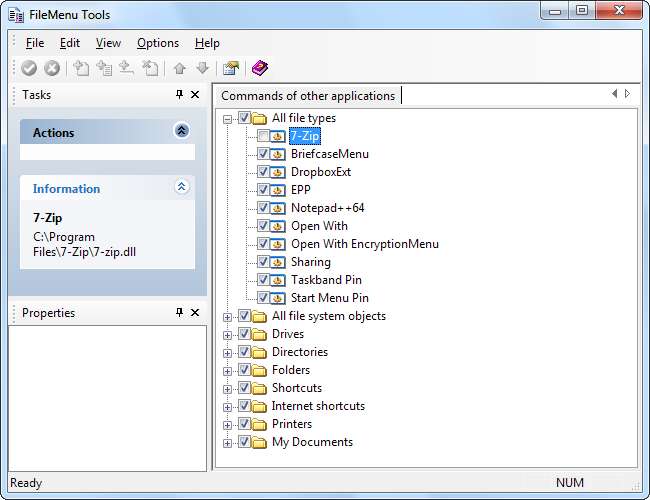
Untuk menonaktifkan perintah yang telah diinstal aplikasi lain, Anda perlu menjalankan FileMenu Tools sebagai administrator - klik kanan pintasan tersebut dapat memilih "Jalankan sebagai administrator" untuk melakukannya. Jika tidak, Anda akan melihat pesan kesalahan saat mencoba menonaktifkan perintah ini.
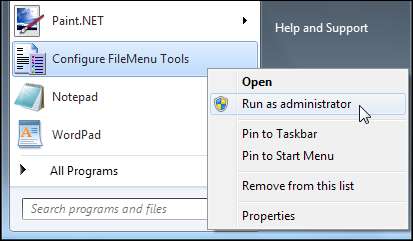
Apakah Anda memiliki aplikasi pilihan yang berbeda untuk mengubah menu konteks Windows Explorer Anda? Tinggalkan komentar dan beri tahu kami tentang itu.







